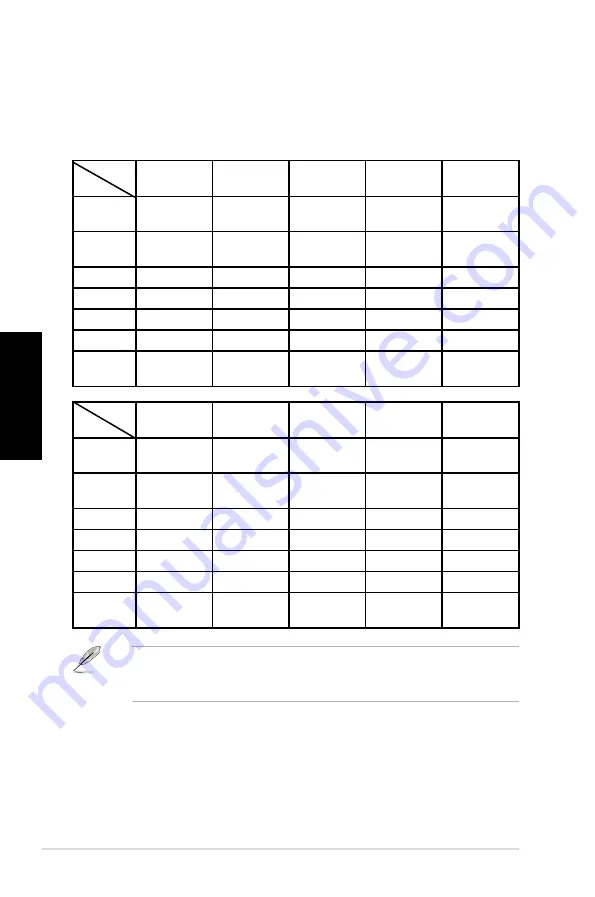
DH Remote
簡體中文
附錄
�能按���用��
華碩 DH 遙控器軟件可以協助您�置遙控器��能按���個常用�用��的��
DH 遙控器軟件可以協助您�置遙控器��能按���個常用�用��的��
遙控器軟件可以協助您�置遙控器��能按���個常用�用��的��
�以��個�用者自�的�置�間一致�。
Me�ia
���ayer
iTu�e��
����erDVD
Wi�DVD
QuickTime
Fu��
�cree�
v
v
v
v
v
���ay�
��au��e
v
v
v��
v
v
V��+
v
v
v
v
v
V���
v
v
v
v
v
Ch+
v
v
v
v
�
Ch�
v
v
v
v
�
*說明
說明
只能播放
無法暫停
Rea� ���ayer
Div� ���ayer
Wi��mp
����er
���i�t
U��er Defi�e
Fu��
�cree�
v
v
�
v
���ay�
��au��e
v
v
v��
Fu�� �cree�
V��+
v
�
v
B
V���
v
�
v
E�C
Ch+
v
�
v
��age D���
Ch�
v
�
v
��age Up
*說明
只能播放
無法暫停
當您覺得��個��的�用��不��您的��,而想�自���不同的
��不��您的��,而想�自���不同的
不��您的��,而想�自���不同的
而想�自���不同的
�用��時,您可以�
用�自�的�個�置����,�後���您想�的
�用���喜歡的�置。
Summary of Contents for DH Remote
Page 1: ...English DH Remote User Guide Copyright 2006 ASUSTeK COMPUTER INC All Rights Reserved ...
Page 9: ...Français DH Remote Guide Copyright 2006 ASUSTeK COMPUTER INC Tous droits réservés ...
Page 25: ...Italiano DH Remote Guida Utente Copyright 2006 ASUSTeK COMPUTER INC Tutti i Diritti Riservati ...
Page 57: ...繁體中文 DH Remote 使用手冊 版權所有 不得翻印 2006 華碩電腦 ...
Page 65: ...簡體中文 DH Remote 用戶手冊 版權所有 不得翻印 2006 華碩電腦 ...
Page 73: ...日本語 DH Remote ユーザーガイド Copyright 2006 ASUSTeK COMPUTER INC All Rights Reserved ...
Page 81: ...DH Remote 사용자 가이드 Copyright 2006 ASUSTeK COMPUTER INC All Rights Reserved 한국어 ...
Page 89: ...Türkçe DH Remote Kullan c K lavuzu Telif hakk 2006 ASUSTeK COMPUTER INC Tüm Haklar Sakl d r ...
















































